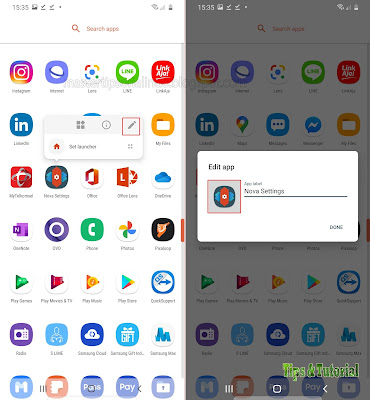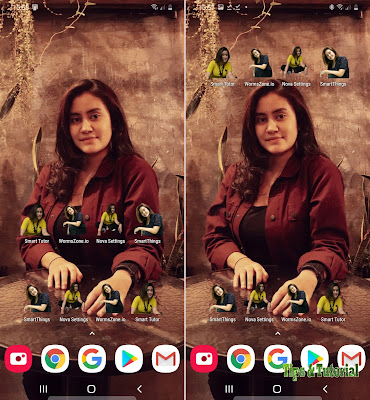Salah satu daya tarik terbesar Android adalah ia menawarkan banyak sekali peluang untuk menyesuaikan perangkat anda. Contohnya, anda dapat membuat ikon khusus untuk semua aplikasi Android anda. Proses ini sangat mudah dan artikel ini akan menunjukkan cara untuk melakukannya sendiri di handset Android anda.
Meskipun ada aplikasi khusus di luar sana yang dapat anda instal dari Google Play Store, pengguna juga memiliki opsi untuk membuat ikon mereka sendiri menggunakan gambar langsung dari galeri mereka atau dari website.
Pertama, anda perlu menyiapkan gambar yang ingin anda gunakan untuk menggantikan ikon default aplikasi.
Cara Mengedit Gambar yang Ingin Anda Gunakan Sebagai Ikon Aplikasi
Untuk hasil yang optimal, anda perlu menggunakan gambar persegi dengan background transparan. Anda dapat dengan mudah menemukan sampel seperti itu dengan mencari secara online, meskipun beberapa pengguna mungkin lebih suka menggunakan gambar dari galeri mereka sendiri. Dalam hal ini, gambar perlu beberapa penyesuaian sebelum siap digunakan.
Pertama, anda perlu menghapus backgroundnya. Di ponsel anda, buka browser dan arahkan ke remove.bg. Ini adalah website gratis yang akan segera melakukan pekerjaan untuk anda. Cukup upload gambar anda dan biarkan program melakukan tugasnya. Setelah hasilnya dimuat, ketuk tombol download untuk mendapatkan gambar di perangkat anda.
Jika anda telah memilih gambar sumber yang bukan gambar persegi, anda perlu mengedit gambar tersebut untuk mendapatkan format yang diinginkan. Anda dapat melakukannya dengan editor online gratis Pixlr E di desktop atau laptop anda. Sayangnya, anda tidak dapat melakukannya menggunakan aplikasi seluler.
Namun, anda dapat mengakses aplikasi melalui browser seluler pilihan anda dan mengeditnya dari sana. Sedikit lebih rumit untuk melakukannya dengan cara ini, jadi pastikan untuk meletakkan ponsel anda dalam mode lanskap atau cukup gunakan aplikasi desktop sebagai gantinya. Bagaimanapun, langkah-langkahnya sama.
Upload gambar di Pixlr E. Di ponsel ketuk REFORM - CROP. Gunakan skala 1 : 1. Setelah itu ketuk CANVAS dan ubah tinggi dan lebarnya dengan nilai yang sama. Lakukan secara manual dan kemudian ketuk Ceklist.
Selanjutnya ketuk SAVE di kiri atas layar anda. Disini, biarkan gambar anda dengan format .png dan ketuk Download untuk menyimpan gambar anda di ponsel.
Jika menggunakan komputer, langkah pertama adalah mengupload gambar anda. Kemudian klik Image - Canvas size. Dari sana anda harus mengatur tinggi gambar agar sama dengan lebarnya.Lakukan secara manual dan kemudian klik tombol Apply.
Setelah itu klik File - Save. Biarkan dengan format .png dan klik Download untuk menyimpan gambar anda. Anda kemudian dapat mentransfer gambar ke ponsel Android anda.
Membuat Ikon Kustom Aplikasi
Untuk membuat ikon aplikasi khusus, anda memerlukan aplikasi peluncur pihak ketiga seperti Nova Launcher, yang merupakan salah satu yang paling populer di kategorinya.
Luncurkan aplikasi dan dengan cepat melalui tahap penyiapan. Setelah selesai, cari aplikasi yang ingin anda atur ikon khusus dan ketuk lama di atasnya. Dari menu yang muncul, pilih Edit, lalu ketuk ikon aplikasi.
Sejumlah opsi akan tersedia. Pilih Gallery apps, kemudian ketuk ikon Galeri untuk menelusuri gambar yang telah anda pilih dan edit.
Jika anda mengedit gambar dengan benar, maka anda akan dapat dengan mudah memasukkannya ke dalam bingkai crop yang muncul.
Kemudian yang perlu anda lakukan adalah mengetuk Done dua kali, dan anda seharusnya dapat melihat ikon baru di layar beranda.
Catatan: Dari Edit Shortcut, anda dapat memilih Pixel Pie Icon Pack dan memanfaatkan galeri ikon Nova sendiri.
Berubah pikiran dan Kembalikan Ikon Lama?
Jika anda menyesali keputusan anda dan ingin ikon lama aplikasi kembali, itu bukan masalah. Tekan lama lagi ikon aplikasi yang dimaksud, kemudian pilih Edit dan ketuk gambar ikon.
Anda akan melihat ikon default berada di bagian atas opsi. Klik di atasnya dan semuanya akan kembali seperti semula.
Jika anda ingin terus menyesuaikan Android anda, mungkin anda tertarik untuk mempelajari 5 opsi accessibility Android bermanfaat yang tidak pernah anda tahu atau cara membuat shortcut pada Home screen untuk semua aplikasi Android.
Sekian tutorial kali ini, semoga bermanfaat untuk anda. Jangan lupa tinggalkan komentar anda dibawah ini untuk berbagi pengalaman dalam mengikuti tutorial ini. Terimakasih dan GBU. BERSATU LAWAN COVID-19!!